35 funciones basicas de excel parte 2
Summary
TLDREste tutorial en Excel explica cómo utilizar funciones como `SUMPRODUCT`, `SUMIF` y `SUMIFS` para realizar cálculos y búsquedas basadas en criterios específicos. El enfoque principal es multiplicar cantidades por costos unitarios para obtener totales y luego usar `SUMPRODUCT` para hacerlo en una sola fórmula. Además, se enseña cómo sumar cantidades de productos basados en su nombre con `SUMIF` y cómo aplicar múltiples criterios con `SUMIFS` para obtener resultados más precisos, como totales por día. Se destaca la importancia de las referencias absolutas y relativas en las fórmulas para asegurar la exactitud en los cálculos.
Takeaways
- 😀 Utilizar referencias relativas en Excel permite que las celdas se ajusten automáticamente cuando se copian o arrastran a otras ubicaciones.
- 😀 La función SUMPRODUCT en Excel se utiliza para calcular la suma de productos entre dos o más rangos de datos de manera eficiente.
- 😀 Es fundamental que los rangos en la función SUMPRODUCT sean del mismo tamaño para evitar errores, como cuando se mezclan cantidades con costos incompatibles.
- 😀 Para evitar errores al sumar productos de un listado, se puede usar la función SUMAR.SI, que suma valores basados en un criterio específico.
- 😀 La función SUMAR.SI permite buscar un producto (como 'papas' o 'refrescos') dentro de un rango y sumar las cantidades correspondientes en otro rango.
- 😀 Es importante usar referencias absolutas (con signos de peso '$') cuando se desea mantener fijo un rango o celda en una fórmula al copiarla a otras celdas.
- 😀 Cuando se usa SUMAR.SI, se debe asegurarse de que el criterio (por ejemplo, un nombre de producto) coincida exactamente con el texto en las celdas, teniendo cuidado con espacios o acentos.
- 😀 Si se quieren sumar los productos de varios días (por ejemplo, lunes, martes y miércoles), se puede usar la función SUMAR.SI.CONJUNTO, que permite múltiples criterios de búsqueda.
- 😀 Para evitar que las referencias cambien al copiar una fórmula, es útil fijar ciertos rangos usando el símbolo de dólar ($) en las filas y columnas correspondientes.
- 😀 La fórmula SUMAR.SI.CONJUNTO permite filtrar datos con más de un criterio, como el nombre del producto y la fecha, asegurando que se sumen solo los valores que cumplen ambas condiciones.
Q & A
¿Cómo se calcula el costo total de los productos en el ejemplo del script?
-El costo total se calcula multiplicando la cantidad de productos por su costo unitario, y luego sumando los resultados de cada producto. Por ejemplo, se compran 5 piezas a 5 pesos, 10 piezas a 8 pesos y 15 piezas a 10 pesos, lo que da un total de 225 pesos.
¿Cuál es la función de Excel utilizada para calcular el costo total de los productos en el script?
-La función utilizada es la 'Suma producto', que permite calcular el costo total de los productos multiplicando las cantidades por los costos unitarios y sumando los resultados en una sola operación.
¿Qué sucede si se seleccionan diferentes cantidades y costos unitarios que no son pares en la función 'Suma producto'?
-Si las cantidades y los costos unitarios no son pares, la función 'Suma producto' marca un error, ya que requiere que ambos rangos tengan el mismo número de elementos para funcionar correctamente.
¿Cómo se usa la función 'Sumar.si' para calcular la cantidad total de un producto?
-La función 'Sumar.si' se usa para sumar las cantidades de un producto específico, seleccionando el rango de productos y luego especificando el producto que se quiere buscar. Por ejemplo, si se busca 'papas', la función sumará todas las cantidades correspondientes a ese producto.
¿Qué significa el uso de signos de pesos ($) en las fórmulas de Excel?
-El signo de pesos ($) se usa para fijar una celda o un rango de celdas en la fórmula, evitando que se mueva cuando se copie la fórmula a otras celdas. Esto es crucial para mantener referencias absolutas en las fórmulas.
¿Cómo se puede evitar que la fórmula en 'Sumar.si' se desplace al copiarla hacia otras celdas?
-Para evitar que la fórmula se desplace al copiarla, se debe fijar el rango de criterios utilizando el signo de pesos antes de las filas y columnas relevantes, asegurando que los valores no cambien al copiar la fórmula.
¿Cómo se calcula el total de papas y refrescos comprados durante la semana utilizando varias funciones de Excel?
-Para calcular el total de papas y refrescos, se puede usar la función 'Sumar.si' con criterios de producto y día, y luego utilizar la función 'Sumar.si conjunto' para sumar los productos comprados en cada día específico, asegurándose de que las celdas fijas y las referencias relativas estén correctamente configuradas.
¿Qué pasa si hay un error en el nombre de un día, como 'miércoles' con o sin acento, al usar la función 'Sumar.si'?
-Si hay un error en el nombre del día, como un espacio adicional o un acento faltante, la función no encontrará coincidencias, ya que Excel es sensible a las diferencias en los textos y no reconocerá 'miércoles' con o sin acento como el mismo valor.
¿Qué significa la función 'Sumar.si conjunto' y cómo se aplica en el script?
-'Sumar.si conjunto' es una función de Excel que permite sumar los valores en un rango específico según múltiples criterios. En el script, se utiliza para calcular las cantidades de productos comprados en días específicos, asegurando que tanto el producto como el día estén correctamente definidos como criterios.
¿Por qué es importante usar referencias absolutas y relativas en las fórmulas de Excel?
-Las referencias absolutas y relativas son importantes porque las absolutas mantienen las celdas fijas cuando la fórmula se copia, mientras que las relativas ajustan las referencias en función de la nueva ubicación de la fórmula, permitiendo una mayor flexibilidad al trabajar con grandes conjuntos de datos.
Outlines

This section is available to paid users only. Please upgrade to access this part.
Upgrade NowMindmap

This section is available to paid users only. Please upgrade to access this part.
Upgrade NowKeywords

This section is available to paid users only. Please upgrade to access this part.
Upgrade NowHighlights

This section is available to paid users only. Please upgrade to access this part.
Upgrade NowTranscripts

This section is available to paid users only. Please upgrade to access this part.
Upgrade NowBrowse More Related Video

Descubre en qué casos usar SUMA, SUMAR.SI, SUMAR.SI.CONJUNTO y BDSUMA y cuáles son sus diferencias
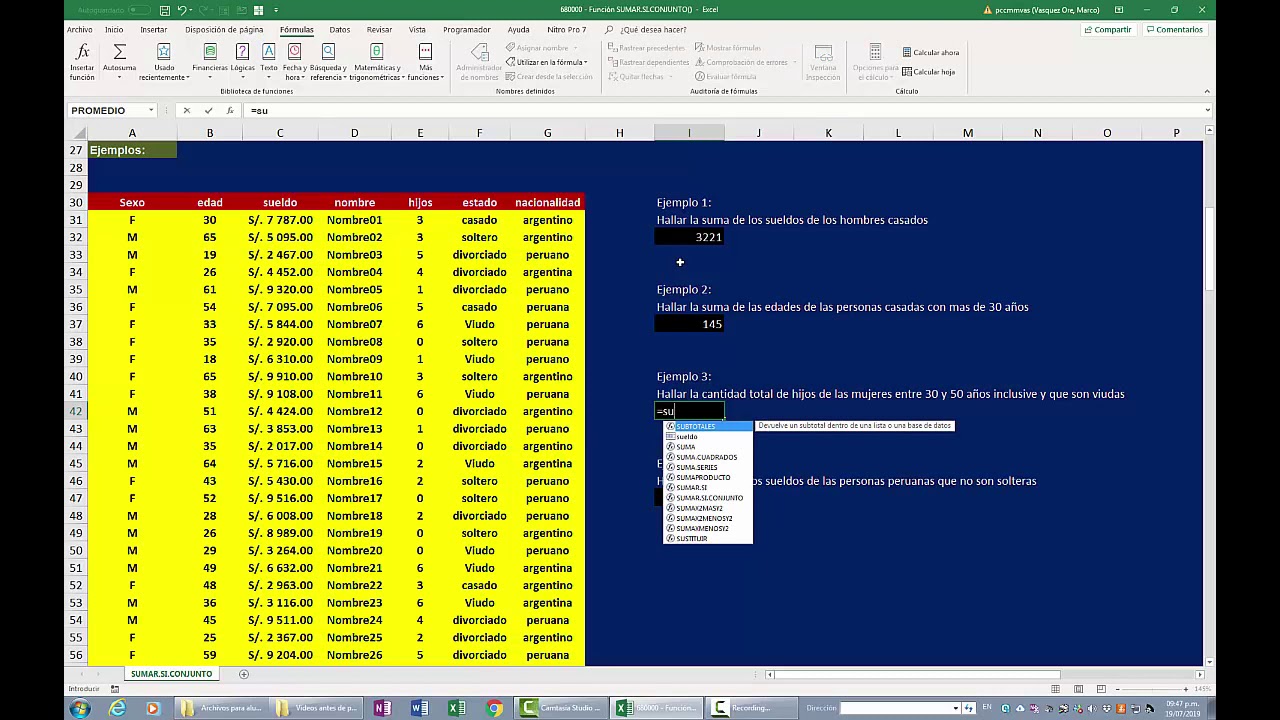
Función SUMAR.SI.CONJUNTO()

Tutorial LibreOffice Calc - 11/34 Funciones (I): SI - Y - O - SUMA - SUMAR.SI - SUMAR.SI.CONJUNTO.
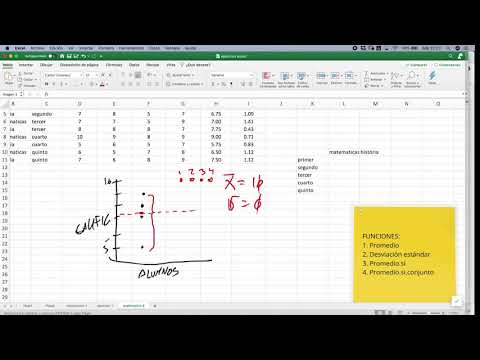
38 Medidas de tendencia central parte 2

Función SUMAR.SI()
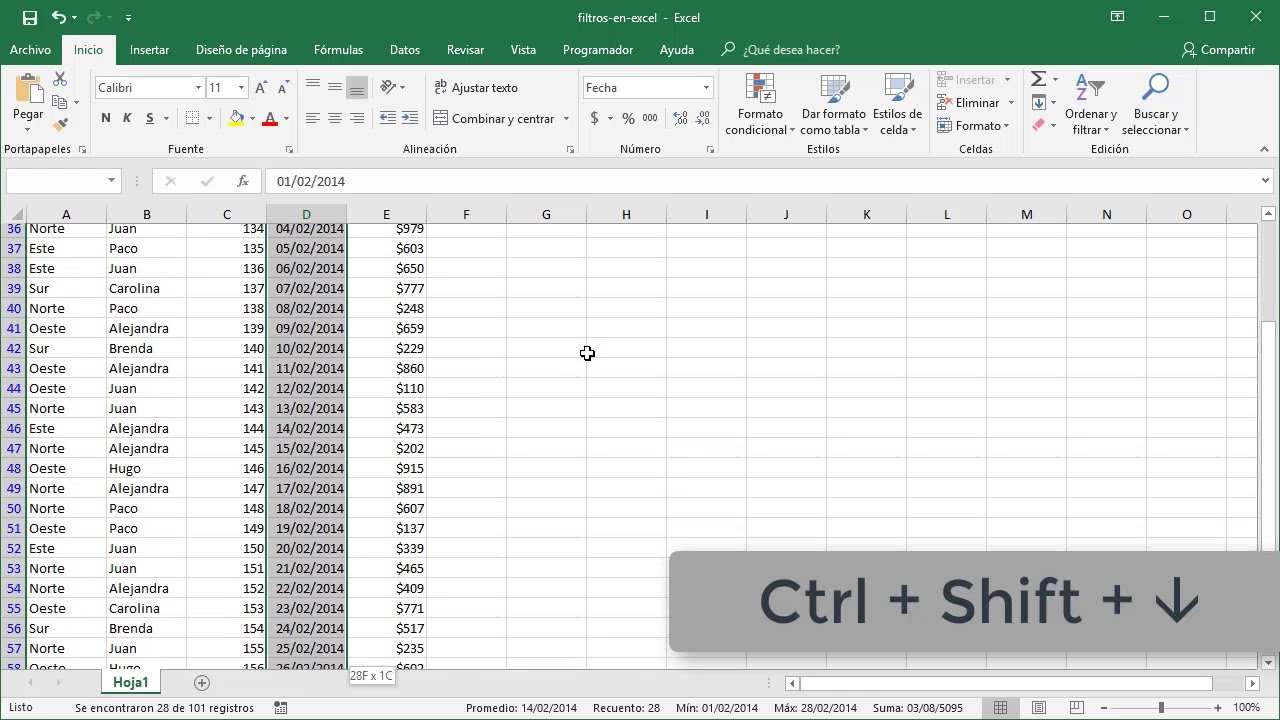
Cómo usar los filtros en Excel
5.0 / 5 (0 votes)
